Skift vejrplacering på proceslinjen i Windows 10
Sådan ændrer du vejrplacering på proceslinjen i Windows 10.
En af de seneste opdateringer til Windows 10 bragte en ny hub kaldet "Nyheder og interesser." Som standard viser den en vejrudsigt på proceslinjen, der giver brugerne de mest nødvendige vejroplysninger. Når du klikker på vejrudsigtsikonet, åbner Windows 10 et flyout med yderligere information, såsom trafik, nyheder, sportsresultater, økonomi osv. Nyheder og interesser kan tilpasses fuldt ud, så du kan angive, hvilke emner du vil følge, hvilke kilder du vil hente artiklerne fra osv. I denne artikel lærer du, hvordan du tilpasser et af de tilgængelige kort, Vejret.
Reklame
Som standard bruger vejrikonet på proceslinjen i Windows 10 placeringsdataene til at få information om den lokale vejrudsigt. Det fungerer på samme måde som Weather-appen. Alligevel opdager Windows 10 nogle gange placeringen forkert. Vejrkortet får heller ikke de oplysninger, det har brug for, hvis du ikke har givet adgang til lokalitetsdataene. Når dette sker, vil du måske manuelt angive vejrplaceringen for nyheder og interesser.
Sådan ændres vejrplacering på proceslinjen i Windows 10
- Klik på Nyheder og interesse ikonet på proceslinjen.

- Find Vejr kort i flyouten.
- Klik på knappen med tre prikker i kortets øverste højre hjørne for at åbne indstillingerne.
- Klik på Redigere placeringsmulighed.

- Vælg derefter enten automatisk lokaliseringsdetektion eller angiv din præcise placering. Du kan indtaste et bynavn eller et postnummer.

- Klik på Gemme.
Bemærk, at vejrikonet på proceslinjen er knyttet til Weather-appen i Windows 10. Det betyder, at den følger de indstillinger, du har i stock Weather-appen, såsom en placering og enheder.
Sådan ændres temperaturenheder i nyheder og interesser
Igen bør Windows automatisk registrere dine foretrukne enheder og ændre dem i overensstemmelse hermed. Hvis operativsystemet af en eller anden grund ikke gør det, eller du bare vil ændre temperaturenheder for vejret på proceslinjen, er det her, hvordan du gør det.
For at ændre temperaturenheder i Nyheder og Interesser,
- Åbn Nyheder og interesser hub.
- Find Vejr kort.
- Ved siden af temperaturen finder du
CogFsymboler.
- Klik på
Cfor at skifte enhederne til Celsius. KlikFfor at ændre temperaturenhederne til Fahrenheit.
Vis kun ikon for vejret på proceslinjen
Vejret på proceslinjen tager en betydelig mængde plads. Brugere, der har en mindre skærmstørrelse, foretrækker måske at have et ikon til vejrudsigten uden dens ekstra info. Nogle vil måske helt fjern knappen Nyheder og interesse eller i det mindste gøre det mere kompakt. Microsoft forstår det og tilbyder en mulighed for kun at vise et ikon.
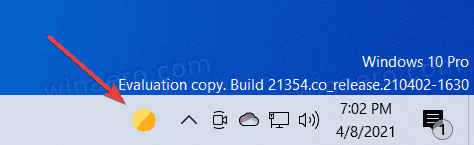
Du vil ikke se temperaturen eller forholdene, men ikonet opdateres i henhold til vejrudsigten.
For kun at vise ikon for vejret på proceslinjen,
- Højreklik på proceslinjen.
- Vælg Nyheder og interesser fra menuen.
- Klik på Vis kun ikon mulighed.

Du er færdig.
Det er værd at nævne, at Nyheder og interesser nav er i øjeblikket kun tilgængelig i pre-release Windows 10 builds. Opdatering: Det er nu tilgængelig i stabile Windows 10-udgivelser såvel. For at få disse builds skal du tilmelde din computer til Windows Insider-programmet i Dev Channel. Vi anbefaler ikke at gøre det på din primære enhed, da preview-builds kan have kritiske fejl og fungere ustabilt. Microsoft forventes at sende en ny Windows 10-opdatering med Nyheder og interesser i anden halvdel af 2021.



